In diesem Artikel wird die Funktionalität des P&ID Explorers beschrieben, die das Verwalten von Projektdokumentationen in Form von P&IDs für Ihren digitalen Zwilling ermöglicht. Anzeigen von P&IDs, Isometrien, PDFs, elektrischen Diagrammen, Wartungsprotokollen, Risikobewertungen und mehr in enger Verbindung mit Cintoo 3D-Mesh.
Berechtigungen: Benutzer mit Rollen, die Verwalten Tags und P&IDs um P&IDs zu importieren, erstellen, bearbeiten und löschen, sowie Tags und P&IDs anzeigen um P&IDs anzuzeigen.
INHALTSVERZEICHNIS
- TWIN Only
- Schnittstelle
- Arten von Elementen im P&ID Explorer
- Import P&ID
- P&ID Viewer Aktionen
- Informationen
- Bearbeiten Sie den P&ID-Seitennamen
TWIN Only
Hinweis: P&ID-Funktionalität ist nur für Abonnements unter der TWIN Edition verfügbar. BIM edition-Abonnements gewähren keinen Zugriff auf P&IDs.
Kontaktieren Sie uns unter sales@cintoo.com, um mehr über das Upgrade zu erfahren.
Erfahren Sie mehr über die Editionen BIM und TWIN.
Schnittstelle
Wählen P&ID Explorer auf der vertikalen Explorer Toolbar auf der linken Seite.

Die Benutzeroberfläche des P&ID Explorers ist ähnlich wie bei anderen Explorern, außer dass es oben einen Umschalter für die Anzeige des P&ID Viewers gibt.

Wenn Sie es aktivieren, wird der Bildschirm zwischen 3D Ansicht und P&ID Viewer aufgeteilt, was eine spezielle Möglichkeit ist, P&ID-Dokumentation innerhalb von Cintoo anzuzeigen.
Arten von Elementen im P&ID Explorer

Struktur der Dateien:
- P&ID - Sammlung von Seiten, die die Dokumentation zusammenstellen
- P&ID-Seite - eine Seite eines Dokuments im PDF-Format
- Rohr - Verbindung zwischen P&ID-Elementen (manuelle Markierung). Erstellen Sie einen Rohr
- Instrumentierung - P&ID-Elemente (manuelle Markierung). Erstellen Sie ein Instrument
- Seitenverknüpfung - ein Hyperlink, der zwei P&ID-Seiten verbindet, um die Kontinuität zu gewährleisten. Erstellen Sie eine Seitenverknüpfung
Import P&ID
1. Öffnen Daten Tab und klicken Sie P&ID hochladen auf P&ID Kachel oder klicken auf P&ID von Add drop-down Menü oben rechts.
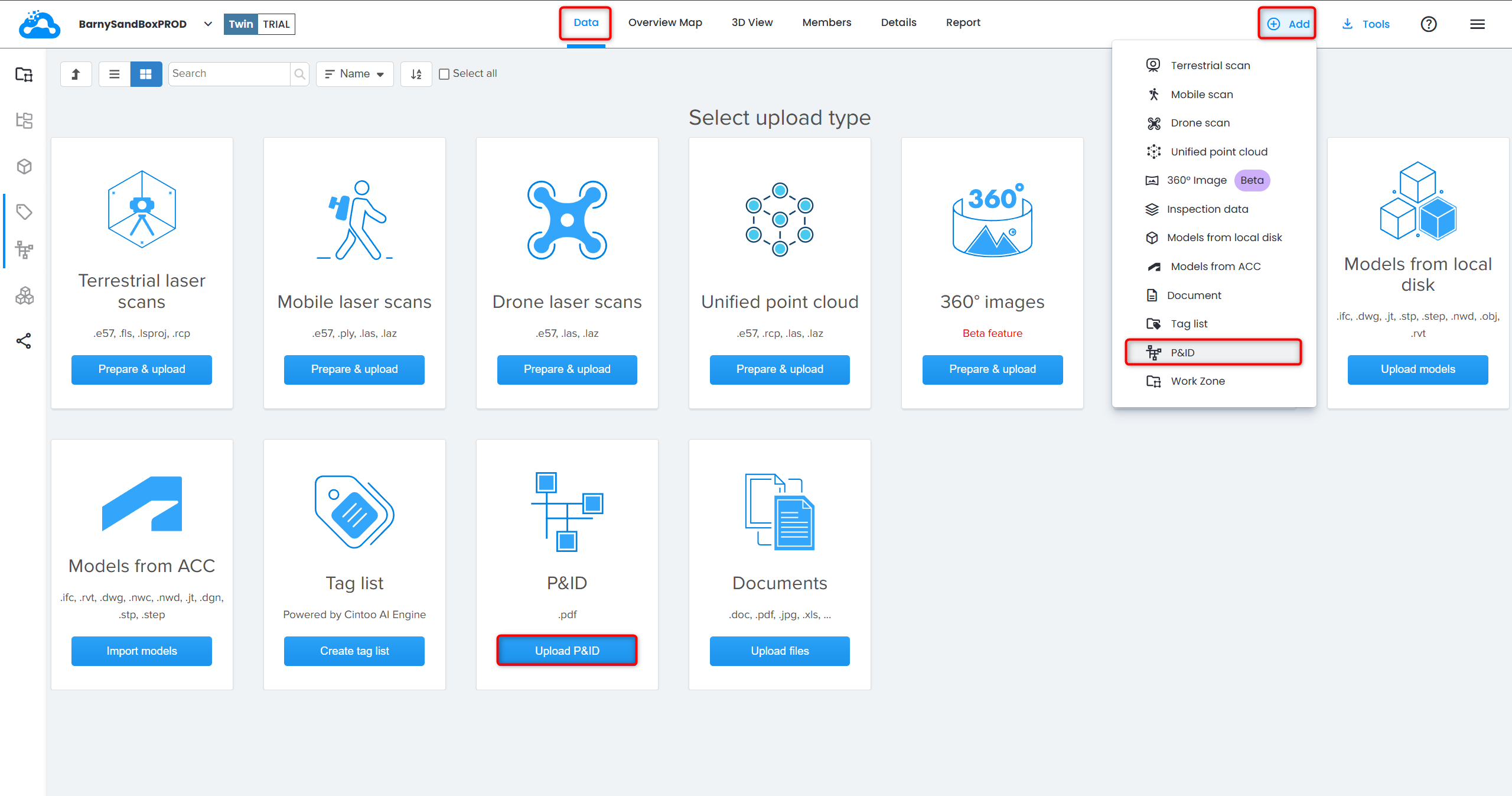
2. Im geöffneten Menü Create P&ID wählen Sie Name, Beschreibung wenn nötig und fügen PDF-Dateien als Seiten hinzu. Jede Seite einer PDF-Datei wird wie ein separates P&ID-Seitenelement behandelt.
Klicken Sie auf Kreuze , um einzelne Dateien zu entfernen im Falle eines Fehlers, oder klicken Sie Alle entfernen , um neu zu starten.
Um Daten zu importieren, klicken Sie auf Create.

Warnung: Projekt kann bis zu 250 Seiten mit einer Gesamtgröße von höchstens 150 MB umfassen. Eine P&ID-Größe darf 75MB nicht überschreiten.
P&ID Viewer Aktionen
Weitere Informationen zur Erstellung von Instrumenten und Rohrleitungsausrüstung, zum Verknüpfen von 2D- und 3D-Tags, sowie zur Seite finden Sie im P&ID Viewer.
Information
1. Greifen Sie auf das Informationsmenü für jedes Objekt im P&ID Explorer über das Drei-Punkte-Menü unten zu, indem Sie auf Information klicken.

2. Für das P&ID befinden sich die folgenden Informationen im Eigenschaften -Tab:
- Seiten Anzahl
- Elemente Anzahl
- Description
- Importierte Dokumente
3. Für Rohre und Instrumentationen finden Sie die folgenden Informationen im Eigenschaften -Tab:
- P&ID-Name - übergeordnetes P&ID
- P&ID-Seite - übergeordnete P&ID-Seite
- Validierung erforderlich - gleiches Prinzip der Validierung wie bei Tags
- Erstellt aus - derzeit ist nur eine manuelle Option verfügbar
- Verknüpfte Tags - mehr Informationen hier
4. Für alle Objekte sind ergänzende Informationen im Details -Tab verfügbar:
- Erstellt am/um
- erstellt durch
- Uuid (kopierbar)
Bearbeiten Sie den P&ID-Seitennamen
1. Klicken Sie auf die benötigte P&ID-Seite im P&ID Explorer. Klicken Sie unten auf Bearbeiten.

2. Im Bearbeiten -Menü den Namen entsprechend ändern. Klicken Sie auf Aktualisieren , um Änderungen zu speichern.

War dieser Artikel hilfreich?
Das ist großartig!
Vielen Dank für das Feedback
Leider konnten wir nicht helfen
Vielen Dank für das Feedback
Feedback gesendet
Wir wissen Ihre Bemühungen zu schätzen und werden versuchen, den Artikel zu korrigieren